Impostare i limiti di una query visiva in Power BI Desktop
SI APPLICA A: Power BI Desktop
Servizio Power BI
Quando si carica una pagina del report o si apportano modifiche ai campi di un oggetto visivo, quest'ultimo invia una query all'origine dati del report. L'elaborazione di queste query richiede tempo e memoria del computer. Per evitare che una singola query usi troppe risorse, le query nei report pubblicati sono soggette a limiti relativamente al tempo di esecuzione della query (timeout) e alla quantità di memoria che la query può usare (limiti di memoria). Questi limiti possono cambiare in base alla posizione in cui sono ospitati i dati.
La tabella seguente illustra i timeout e i limiti di memoria applicati in base alla capacità.
| Capacità | Timeout | Limite memoria |
|---|---|---|
| Condiviso | 225 secondi | 1.048.576 KB (1 GB) |
| Premium | 225 secondi | 10.485.760 KB (10 GB) |
| SQL Server Analysis Services | 600 secondi | 1.048.576 KB (1 GB) |
| Azure Analysis Services | 600 secondi | 10.485.760 KB (10 GB) |
Se un oggetto visivo invia una query che raggiunge uno dei limiti applicati dalla capacità di hosting, viene visualizzato un errore.
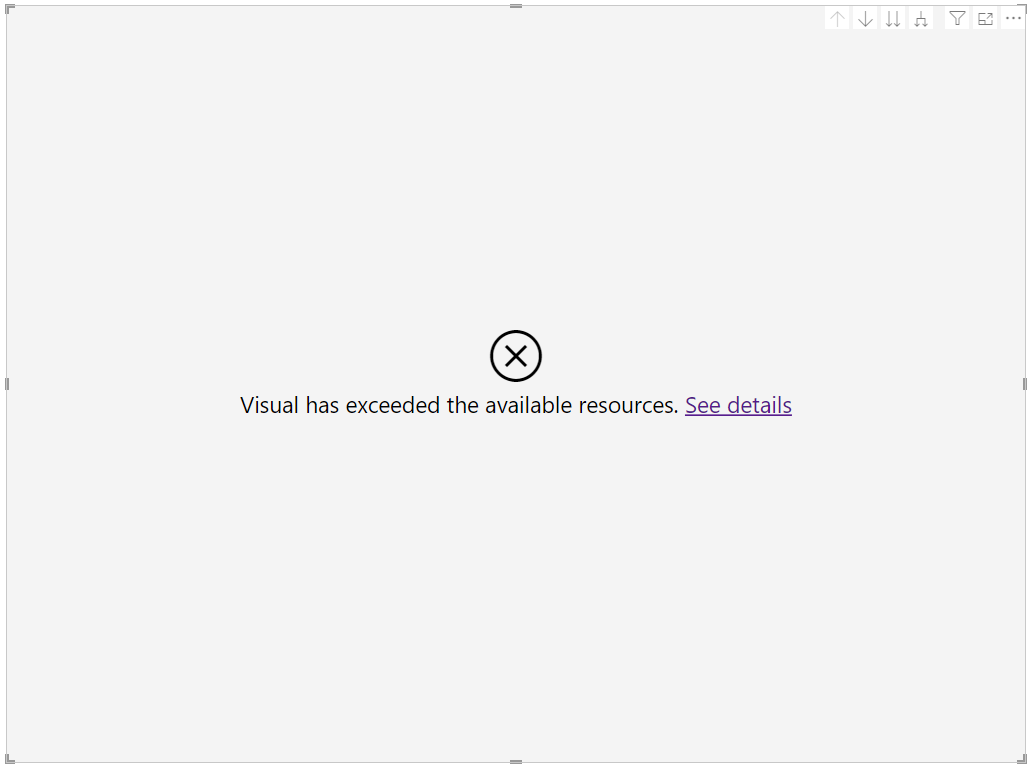
Power BI Desktop non applica naturalmente nessuno di questi limiti ai modelli locali. È possibile tuttavia usare simulazioni dei limiti delle query per testare eventuali limiti che potrebbero essere applicati al report dopo la pubblicazione.
Applicare i limiti delle query nel menu Opzioni
- Selezionare File>Opzioni e impostazioni>Opzioni
- In File corrente selezionare Impostazioni report.
- Scorrere fino alla sezione Simulazioni limiti di query.
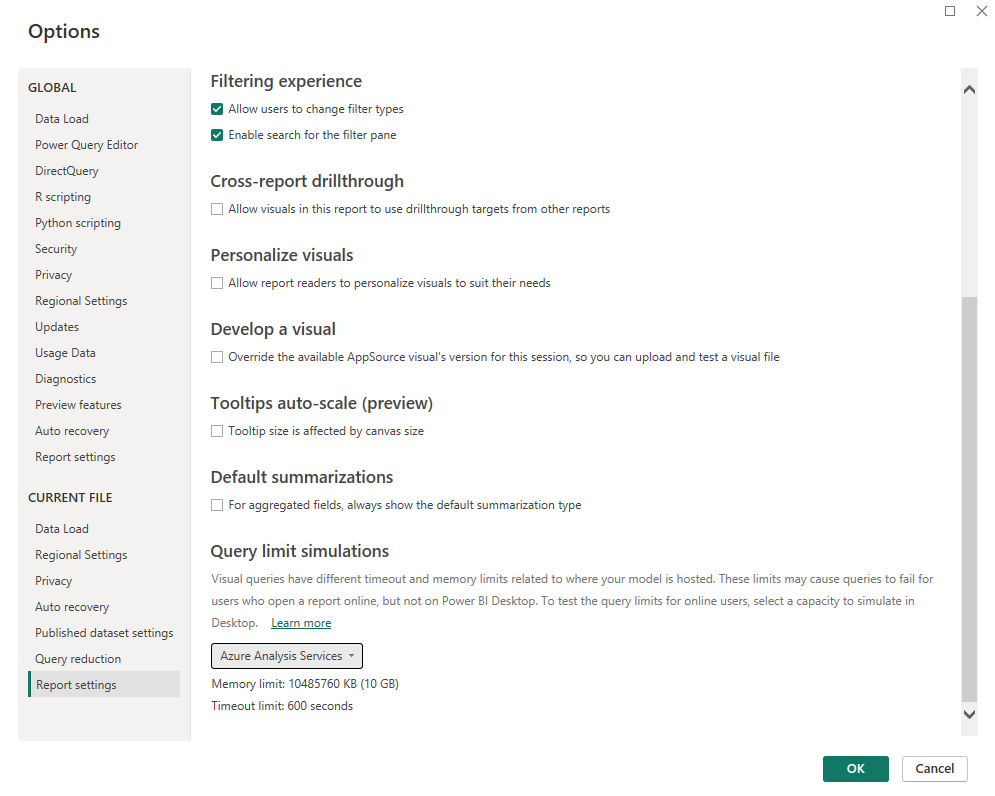
- Usare il menu a discesa per selezionare una capacità da simulare. È possibile scegliere tra:
- Automatica (scelta consigliata)
- Capacità condivisa
- Capacità Premium
- SQL Server Analysis Services
- Azure Analysis Services
- Limiti personalizzati
- Nessun limite di query
Per impostazione predefinita, nei nuovi report è preselezionata l'opzione "Automatica (scelta consigliata)". Se sono impostati i limiti automatici, Power BI cercherà di capire dove è ospitato il modello e applicare i limiti corrispondenti. In caso contrario, verranno automaticamente definiti limiti di capacità condivisa per garantire che le query completate sul desktop vengano completate anche per i report pubblicati, indipendentemente dalla posizione in cui sono ospitati i dati del report. Sotto l'elenco a discesa è possibile visualizzare i limiti di timeout e memoria esatti che sono attualmente applicati per la capacità scelta.
Se si sceglie di applicare limiti personalizzati, immettere i limiti di timeout e memoria desiderati nel campo di input. Quando si impostano limiti personalizzati, è possibile specificare "0" per indicare "nessun limite".
Considerazioni e risoluzione dei problemi
- I report creati prima che fosse disponibile questa funzionalità sono impostati su "Nessun limite di query". Se un oggetto visivo o un report sembra funzionare correttamente in Power BI Desktop, ma altri utenti riscontrano errori mentre tentano di visualizzare il report pubblicato, è consigliabile applicare limiti di query come descritto in questo articolo.
- I limiti definiti usando questa impostazione di report vengono applicati a tutte le query inviate dalla visualizzazione report, non a quelle inviate dalla visualizzazione dati o modello.
- Con i report connessi in tempo reale, è possibile che si verifichino errori negli oggetti visivi prima che vengano raggiunti i limiti di query impostati. Questo problema può verificarsi se il motore esterno di Analysis Services a cui è connesso il report presenta limiti di query più rigorosi. Anche quando Power BI Desktop applica limiti di query tramite l'impostazione del report descritta in questo articolo, le query potranno comunque essere soggette ad altri limiti imposti dall'origine dati.